Pandas: cara menerapkan pemformatan bersyarat ke sel
Anda dapat menggunakan fungsi df.style.applymap() untuk menerapkan pemformatan bersyarat ke sel di pandas DataFrame.
Contoh berikut menunjukkan cara menggunakan fungsi ini dalam praktiknya.
Contoh: Menerapkan Pemformatan Bersyarat ke Sel di Pandas
Misalkan kita memiliki pandas DataFrame berikut yang berisi informasi tentang berbagai pemain bola basket:
import pandas as pd #createDataFrame df = pd. DataFrame ({' points ': [18, 22, 19, 14, 14, 11, 20, 28], ' assists ': [4, 5, 5, 4, 9, 12, 11, 8], ' rebounds ': [3, 9, 12, 4, 4, 9, 8, 2]}) #view DataFrame print (df) points assists rebounds 0 18 4 3 1 22 5 9 2 19 5 12 3 14 4 4 4 14 9 4 5 11 12 9 6 20 11 8 7 28 8 2
Kita bisa menggunakan kode berikut untuk menerapkan latar belakang hijau muda ke setiap sel di DataFrame yang memiliki nilai kurang dari 10:
#define function for conditional formatting
def cond_formatting (x):
if x < 10 :
return ' background-color: lightgreen '
else :
return None
#display DataFrame with conditional formatting applied
df. style . applymap (cond_formatting)
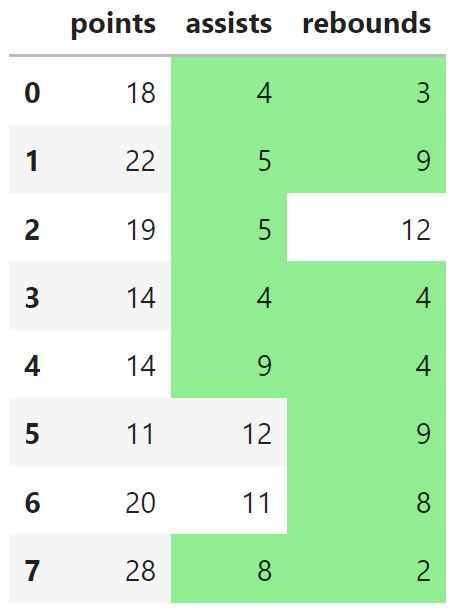
Perhatikan bahwa setiap sel di DataFrame dengan nilai kurang dari 10 kini memiliki latar belakang hijau muda.
Catatan : Jika pemformatan bersyarat tidak berfungsi di notebook Jupyter, pastikan untuk menjalankan perintah %pip install Jinja2 terlebih dahulu.
Kita juga dapat menggunakan argumen warna dan bobot font untuk menerapkan pemformatan bersyarat yang lebih kompleks.
Contoh berikut menunjukkan cara melakukannya:
#define function for conditional formatting
def cond_formatting (x):
if x < 10 :
return ' background-color: lightgreen; color:red; font-weight:bold '
elif x < 15 :
return ' background-color:yellow '
else :
return None
#display DataFrame with conditional formatting applied
df. style . applymap (cond_formatting)
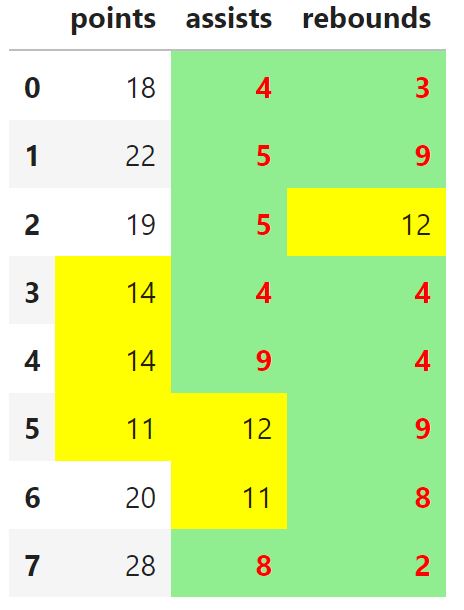
Berikut cara kerja fungsi pemformatan bersyarat dalam contoh ini:
- Untuk nilai kurang dari 10 , gunakan latar belakang hijau muda dengan font merah tebal
- Untuk nilai ≥ 10 tetapi kurang dari 15 , gunakan latar belakang kuning
- Untuk nilai yang lebih besar dari 15 , jangan gunakan pemformatan bersyarat apa pun
Jangan ragu untuk menggunakan fungsi if , elif , dan else sebanyak yang Anda inginkan untuk menerapkan aturan pemformatan bersyarat sebanyak yang Anda inginkan ke sel di DataFrame.
Sumber daya tambahan
Tutorial berikut menjelaskan cara melakukan operasi umum lainnya di panda:
Bagaimana cara menambahkan judul tabel ke Pandas DataFrame
Cara menampilkan semua baris di Pandas DataFrame
Cara menampilkan semua kolom Pandas DataFrame